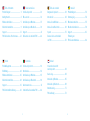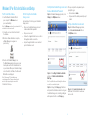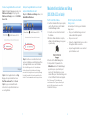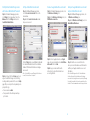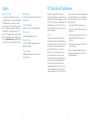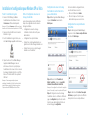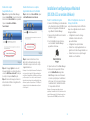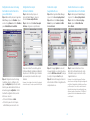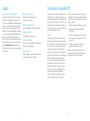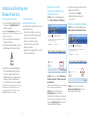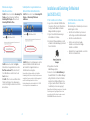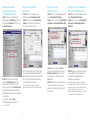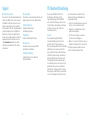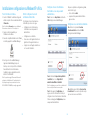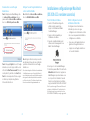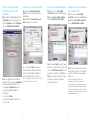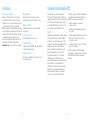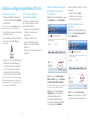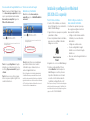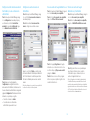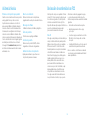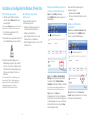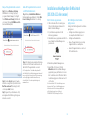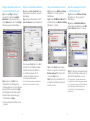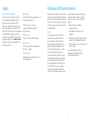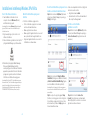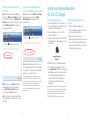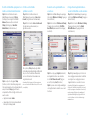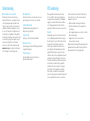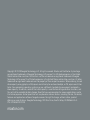Business Edition
Central Axis
TM
Serveur de stockage
réseau avec deux disques
Dual-drive network
storage server
Netzwerk-Speicherserver
mit zwei Festplatten
Quick Start Guide Guide de démarrage rapide Kurzanleitung Guida di avvio rapido
Guía de inicio rápido Snabbguide Snelstarthandleiding

2
Inhoud
Schematisch overzicht
van het product ............................ 63
Aan de slag .................................. 64
Installatie op Windows ................... 65
Installatie op Macintosh ................. 68
Ondersteuning .............................. 71
FCC-verklaring .............................. 72
Innehåll
Produktdiagram ............................ 53
Komma igång ............................... 54
Windows-installation ..................... 55
Macintosh-installation ................... 58
Support ....................................... 61
Förklaring om
FCC-överensstämmelse ................. 62
Tabla de contenido
Diagrama del producto .................. 43
Introducción ............................... 44
Instalación en Windows ................. 45
Instalación en Macintosh .............. 48
Soporte ....................................... 51
Declaración de conformidad
con FCC ....................................... 52
1
Table des matières
Schéma du produit ....................... 13
Mise en route ............................... 14
Installation pour Windows .............. 15
Installation pour Macintosh ............ 18
Support ....................................... 21
Déclaration de conformité FCC ....... 22
Inhalt
Produktdiagramm ......................... 23
Einführung ................................... 24
Windows-Installation ..................... 25
Macintosh-Installation ................... 28
Support ....................................... 31
FCC-Konformitätserklärung ............ 32
Sommario
Schema del prodotto ..................... 33
Introduzione ................................. 34
Installazione per Windows .............. 35
Installazione per Macintosh ........... 38
Assistenza tecnica ........................ 41
Conformità alla normativa FCC ....... 42
Table of Contents
Product Diagram ........................... 3
Getting Started ............................... 4
Windows Installation ...................... 5
Macintosh Installation .................... 8
Support ....................................... 11
FCC Declaration of Conformance .... 12
La page charge ...
La page charge ...
La page charge ...
La page charge ...
La page charge ...

13 14
Partie 1 : Branchement
1. Connectez une extrémité du câble Ethernet
fourni au port Ethernet de votre routeur
ou commutateur.
2. Branchez l’autre extrémité du câble Ethernet
sur le port Ethernet de votre serveur de stockage
Central Axis.
3. Branchez la fiche ronde du cordon d’alimentation
sur la prise du serveur de stockage Central Axis.
4. Branchez la fiche standard du cordon
d’alimentation sur la prise secteur.
Partie 2 : Mise sous tension
1. Appuyez sur l’interrupteur d’alimentation
situé à l’arrière de votre serveur de stockage
Central Axis. À l’avant du serveur, le voyant
d’alimentation (à gauche) s’allume et le
voyant d’état (à droite) clignote. Le voyant
d’activité du disque dur (au centre) clignote
par intermittence.
2. Patientez jusqu’à ce que le voyant d’état soit fixe.
Pour installer le logiciel et configurer le serveur
de stockage Central Axis sur un PC, passez à la
page 15. Pour effectuer la même procédure sur
un Macintosh, passez à la page 18.
Aide de Maxtor Manager
Pour obtenir l’aide de l’application Maxtor Manager
située sur votre bureau, cliquez sur l’icône
? qui
apparaît dans chaque fenêtre ou reportez-vous aux
guides de l’utilisateur disponibles sur le CD-ROM
du logiciel Maxtor Central Axis.
Guides de l’utilisateur
Le dossier Guides inclus dans le CD-ROM du
logiciel Central Axis contient les guides suivants
au format PDF :
• Guide de l’utilisateur de Maxtor Central Axis
pour Windows
• Guide de l’utilisateur de Maxtor Central Axis
pour Macintosh
• Guide de l’administrateur de Maxtor Central Axis
• Guide de l’utilisateur de Seagate Global Access
Mise en route pour Windows XP, Vista ou Macintosh
(OS X 10.4.11 ou version ultérieure)
Bienvenue
En choisissant le serveur de stockage réseau Central Axis
™
, vous avez opté pour une
solution simple et rentable permettant de sauvegarder des données sur les ordinateurs
de votre petit réseau.
Pour configurer et utiliser votre nouveau serveur de stockage, lisez les
informations suivantes :
Schéma du produit
Prise
Fente de
verrouillage
Kensington
Port USB
Bouton de
réinitialisation
Port Ethernet
Interrupteur
d’alimentation
Vis du
couvercle
Voyant
d’alimentation
Voyant d’étatVoyant
d’activité du
disque dur

15 16
Partie 3 : Installation du logiciel
1. Insérez le CD-ROM du logiciel Maxtor
Central Axis dans votre ordinateur. L’écran
de
bienvenue s’affiche automatiquement.
Remarque : Si l’écran de bienv enue ne s’affiche pas, cliquez
deux fois sur le fichier Launch.exe disponible sur le CD-ROM.
2. Suivez les instructions affichées à l’écran afin
d’installer le logiciel.
3. Une fois l’installation du logiciel terminée, une
icône Maxtor Manager apparaît sur votre bureau :
4. Cliquez deux fois sur l’icône Maxtor Manager.
L’application Maxtor Manager s’ouvre sur
votre bureau et recherche les périphériques
Central Axis sur votre réseau. Une fois le serveur
de stockage Central Axis détecté, le nom d’hôte,
l’adresse IP et l’adresse MAC correspondants
s’affichent.
Remarque : Si un message vous indique qu’aucun
périphérique Central Axis n’a été détecté, visitez notre site de
support à l’adresse suivante : http://support.seagate.com.
Cliquez ensuite sur DÉPANNAGE pour obtenir de l’aide.
Partie 4 : Configuration du serveur de
stockage Central Axis
La procédure suivante présente les différentes
étapes de la configuration de votre serveur de
stockage Central Axis :
• Configuration du serveur de stockage
Central Axis et création d’un mot de passe
administrateur
• Configuration d’un compte utilisateur
• Création d’un compte Seagate Global Access
gratuit sur le site Internet Seagate Global Access
• Création d’un lien vers vos comptes Seagate
Global Access et Central Axis
Configuration du serveur de stockage
Central Axis et création d’un mot de
passe administrateur
Étape 1 : Dans l’application Maxtor Manager,
cliquez sur
Paramètres dans la fenêtre
Mes disques :
Étape 2 : Dans la fenêtre
Paramètres de
Maxtor Central Axis, cliquez sur la page Web
d’administration de Maxtor Central Axis.
Remarque : Pour configurer l’accès Internet et le partage de
données d’un compte, le compte en question doit être privé.
Étape 3 : Configurez le serveur de stockage
Central Axis comme il se doit dans les différentes
pages de
configuration disponibles (la création
du mot de passe administrateur s’effectue sur
la deuxième page de
configuration).
Une fois l’assistant de configuration fermé,
vous êtes invité à vous connecter.
• Votre nom d’utilisateur est admin.
• Votre mot de passe est le mot de passe
administrateur que vous venez de créer.
Configuration d’un compte utilisateur
Central Axis
Étape 1 : Dans l’application Maxtor Manager,
cliquez sur le bouton
Créer un compte utilisateur
dans la fenêtre
Mes disques :
Étape 2 : Dans la fenêtre
Création d’un compte
utilisateur qui apparaît, remplissez les différents
champs afin de créer un compte utilisateur.
Installation et configuration pour Windows XP ou Vista

17 18
Partie 3 : Installation du logiciel
1. Insérez le CD-ROM du logiciel Central Axis dans
votre ordinateur. Accédez au CD-ROM et cliquez
deux fois sur le programme d’installation du
logiciel Maxtor Central Axis Manager.
2. Suivez les instructions affichées à l’écran afin
d’installer le logiciel.
3. Une fois l’installation du logiciel terminée,
une icône Maxtor Central Axis Manager
apparaît sur votre bureau :
4. Cliquez deux fois sur l’icône Maxtor Manager.
5. Entrez votre mot de passe Mac OS X dans
la fenêtre
Authentification. L’application
Maxtor Manager s’ouvre sur votre bureau et
recherche les périphériques Central Axis sur
votre réseau. Une fois le serveur de stockage
Central Axis détecté, l’identifiant et l’adresse
IP correspondants s’affichent.
Remarque : Si un message vous indique qu’aucun
périphérique Central Axis n’a été détecté, visitez notre site de
support à l’adresse suivante : http://support.seagate.com.
Cliquez ensuite sur DÉPANNAGE pour obtenir de l’aide.
Partie 4 : Configuration du serveur de
stockage Central Axis
La procédure suivante présente les différentes
étapes de la configuration de votre serveur de
stockage Central Axis :
• Configuration du serveur de stockage
Central Axis et création d’un mot de
passe administrateur
• Configuration d’un compte utilisateur
• Création d’un compte Seagate Global Access
gratuit sur le site Internet Seagate Global Access
• Création d’un lien vers vos comptes Seagate
Global Access et Central Axis
Création d’un compte
Seagate Global Access
Étape 1 : Dans l’application Maxtor Manager,
cliquez sur
Accès Distant (en haut de l’écran) afin
d’ouvrir la fenêtre
Accès Distant correspondante.
Cliquez sur
Consulter le site Web de
l’accès Internet :
Étape 2 : Sur la page
Sign In (Se connecter)
de Seagate Global Access, entrez votre adresse
e-mail sous
Don’t Have an Account? (Je n’ai pas
de compte) et cliquez sur
Send (Envoyer).
Étape 3 : Ouvrez votre messagerie et suivez les
instructions afin d’effectuer l’enregistrement du
compte Global Access.
Création d’un lien vers vos comptes
Seagate Global Access et Central Axis
Étape 1 : Dans la fenêtre Accès Distant, cliquez
sur Activer/Désactiver l’accès Internet
.
Étape 2 : Suivez les instructions à l’écran
afin d’entrer les informations de votre compte
Central Axis local, puis celles de votre compte
Seagate Global Access.
Remarque : En cas de dysfonctionnement d’un disque dur
sur le serveur de stockage détecté grâce aux diagnostics
sur l’interface d’administration Central Axis, un seul disque
peut être remplacé. Pour ce faire, il convient de suivre les
instructions fournies dans la documentation destinée aux
utilisateurs, laquelle est disponible sur le CD-ROM joint et
également sur le site Internet www.maxtor.com (dans la
section Support).
Installation et configuration pour Macintosh
(OS X 10.4.11 ou version ultérieure)

19 20
Configuration du serveur de stockage
Central Axis et création d’un mot de
passe administrateur
Étape 1 : Dans la fenêtre principale de l’application
Maxtor Manager, cliquez sur
Paramètres. Cliquez
ensuite sur l’onglet
Avancé de la fenêtre Paramètres,
puis sur
Administration du Central Axis.
Étape 2 : Configurez le serveur de stockage
Central Axis comme il se doit dans les trois
pages de
configuration disponibles (la création
du mot de passe administrateur s’effectue sur
la deuxième page de
configuration). Une fois
l’assistant de configuration fermé, vous êtes
invité à vous connecter.
• Votre nom d’utilisateur est admin.
• Votre mot de passe est le mot de passe
administrateur que vous venez de créer.
Configuration d’un compte
utilisateur Central Axis
Étape 1 : Dans la fenêtre principale de
l’application Maxtor Manager, cliquez sur
le bouton
Créer un compte utilisateur.
Étape 2 : Dans la fenêtre
Création d’un compte
utilisateur, configurez un compte utilisateur.
Cliquez sur le bouton
? ou consultez le guide de
l’utilisateur de Maxtor Central Axis pour Macintosh
disponible sur le CD-ROM du logiciel Central Axis
pour en savoir plus sur la création d’un compte
utilisateur.
Remarque : Pour configurer l’accès Internet et le partage de
données d’un compte, le compte en question doit être privé.
Création d’un compte
Seagate Global Access
Étape 1 : Dans l’application Maxtor Manager,
cliquez sur l’icône
Accès et partage Internet.
Étape 2 : Dans la fenêtre
Accès et partage
Internet, cliquez sur Consulter le site Web
de l’accès Internet
.
Étape 3 : Sur la page Sign In (Se connecter)
de Seagate Global Access, entrez votre adresse
e-mail sous
Don’t Have an Account? (Je n’ai pas
de compte) et cliquez sur
Send (Envoyer).
Étape 4 : Ouvrez votre messagerie et suivez les
instructions afin d’effectuer l’enregistrement du
compte Global Access.
Création d’un lien vers vos comptes
Seagate Global Access et Central Axis
Étape 1 : Dans l’application Maxtor Manager,
cliquez sur l’icône
Accès et partage Internet.
Étape 2 : Dans la fenêtre
Accès et partage
Internet, cliquez sur Activer/Désactiver
l’accès Internet
.
Étape 3 : Suivez les instructions à l’écran
afin d’entrer les informations de votre compte
Central Axis local, puis celles de votre compte
Seagate Global Access.
Remarque : En cas de dysfonctionnement d’un disque
dur sur le serveur de stockage détecté grâce aux diagnostics
sur l’interface d’administration Central Axis, un seul disque
peut être remplacé. Pour ce faire, il convient de suivre les
instructions fournies dans la documentation destinée aux
utilisateurs, laquelle est disponible sur le CD-ROM joint et
également sur le site Internet www.maxtor.com (dans la
section Support).

21 22
Cet équipement est conforme au chapitre 15 du
règlement FCC. Son exploitation est soumise aux
deux conditions suivantes : (1) cet équipement ne
doit pas causer d’interférences nuisibles, et (2) cet
équipement doit accepter toutes les interférences
reçues, y compris celles susceptibles d’entraîner
un fonctionnement non souhaité.
Classe B
Cet équipement a été testé et déclaré conforme
aux limites imposées aux dispositifs numériques
de classe B stipulées au chapitre 15 du règlement
FCC. Ces limites sont conçues pour fournir une
protection raisonnable contre les interférences
nuisibles lorsque l’équipement est utilisé dans un
environnement résidentiel. Cet équipement génère,
utilise et peut émettre des fréquences radio
et, s’il n’est pas installé et utilisé conformément
aux instructions, peut créer des interférences
nuisibles perturbant les communications radio.
Toutefois, rien ne permet de garantir l’absence
totale d’interférence dans une installation
donnée. Si l’équipement perturbe la réception
de radios ou de télévisions, ce qui peut être
vérifié en éteignant et en rallumant l’équipement,
l’utilisateur est invité à tenter de faire disparaître
ces interférences en recourant à au moins une des
mesures suivantes :
• réorienter ou déplacer l’antenne de réception,
• augmenter l’écart entre l’équipement et
le récepteur,
• connecter l’équipement à une prise située sur
un circuit autre que celui auquel est raccordé
le récepteur,
• consulter le revendeur ou un technicien
expérimenté pour obtenir de l’aide.
Attention : Toute modification apportée à cet
équipement peut invalider le droit d’employer
cet équipement accordé à l’utilisateur.
Déclaration de conformité FCC
Nous sommes là pour vous aider
L’assistance technique répondra à vos questions
techniques et de dépannage concernant votre
serveur de stockage Maxtor Central Axis aux heures
normales d’ouverture du centre d’appels. Avant
d’appeler, notez votre configuration système et le
numéro de modèle du serveur Maxtor Central Axis.
Ces numéros vous permettront d’obtenir de l’aide
auprès du support Seagate, d’enregistrer votre
disque et de rechercher des informations sur le site
Internet de Seagate. Consultez notre site Internet
à l’adresse
www.maxtor.com pour obtenir les
informations les plus récentes et les plus complètes
sur le support :
Base de connaissances
Informations de dépannage, FAQ et
documentation technique
Téléchargements logiciels
Logiciels d’installation, utilitaires et diagnostics
Index des produits
Produits Maxtor actuels et passés
Services de garantie
Retours des produits (RMS), état de la garantie
et informations sur la garantie.
Support produit
Aide à l’installation, caractéristiques techniques
des produits et manuels d’utilisation
Support
La page charge ...
La page charge ...
La page charge ...
La page charge ...
La page charge ...
La page charge ...
La page charge ...
La page charge ...
La page charge ...
La page charge ...
La page charge ...
La page charge ...
La page charge ...
La page charge ...
La page charge ...
La page charge ...
La page charge ...
La page charge ...
La page charge ...
La page charge ...
La page charge ...
La page charge ...
La page charge ...
La page charge ...
La page charge ...
La page charge ...
-
 1
1
-
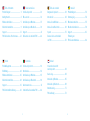 2
2
-
 3
3
-
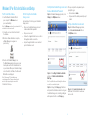 4
4
-
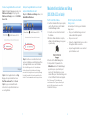 5
5
-
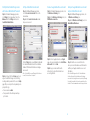 6
6
-
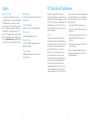 7
7
-
 8
8
-
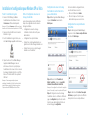 9
9
-
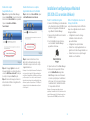 10
10
-
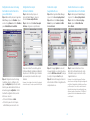 11
11
-
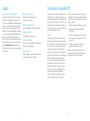 12
12
-
 13
13
-
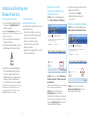 14
14
-
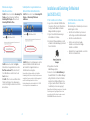 15
15
-
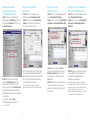 16
16
-
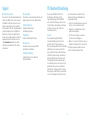 17
17
-
 18
18
-
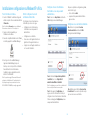 19
19
-
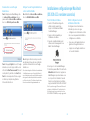 20
20
-
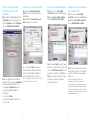 21
21
-
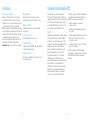 22
22
-
 23
23
-
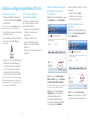 24
24
-
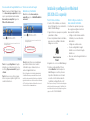 25
25
-
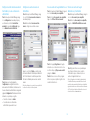 26
26
-
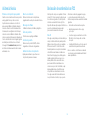 27
27
-
 28
28
-
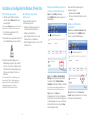 29
29
-
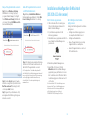 30
30
-
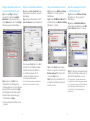 31
31
-
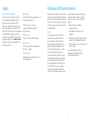 32
32
-
 33
33
-
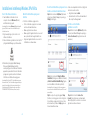 34
34
-
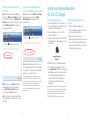 35
35
-
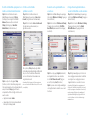 36
36
-
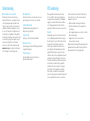 37
37
-
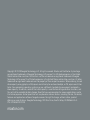 38
38
Maxtor CENTRAL AXIS BUSINESS Le manuel du propriétaire
- Taper
- Le manuel du propriétaire
- Ce manuel convient également à
dans d''autres langues
- italiano: Maxtor CENTRAL AXIS BUSINESS Manuale del proprietario
- English: Maxtor CENTRAL AXIS BUSINESS Owner's manual
- español: Maxtor CENTRAL AXIS BUSINESS El manual del propietario
- Deutsch: Maxtor CENTRAL AXIS BUSINESS Bedienungsanleitung
- Nederlands: Maxtor CENTRAL AXIS BUSINESS de handleiding
- svenska: Maxtor CENTRAL AXIS BUSINESS Bruksanvisning
Documents connexes
-
Seagate CENTRAL AXIS Le manuel du propriétaire
-
Seagate 1394 Le manuel du propriétaire
-
Seagate SATA/300 PCI CARD Le manuel du propriétaire
-
Seagate 20302300 Manuel utilisateur
-
Maxtor Tool Storage 20274700 Manuel utilisateur
-
Maxtor STM3250824AS Manuel utilisateur
-
Seagate NAS 4100 Manuel utilisateur
-
Seagate SHARED STORAGE II Le manuel du propriétaire
-
Maxtor 777 W V1.0 Manuel utilisateur
-
Maxtor 20297501 Manuel utilisateur